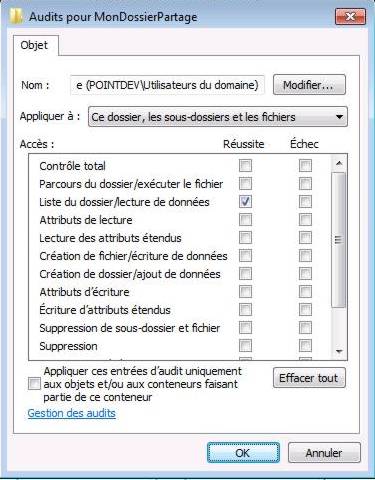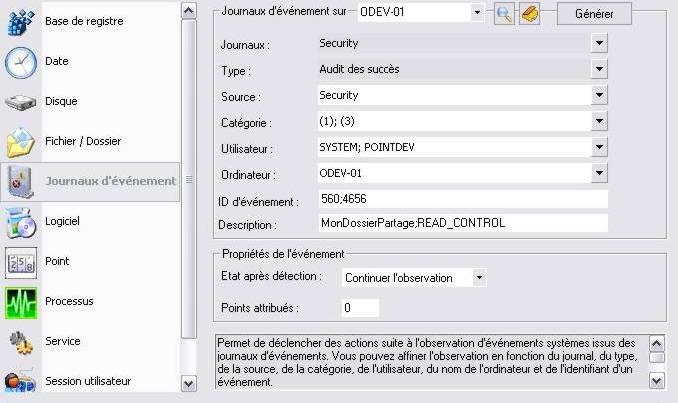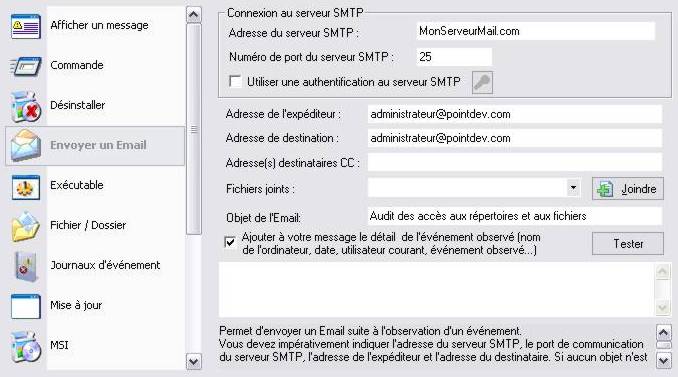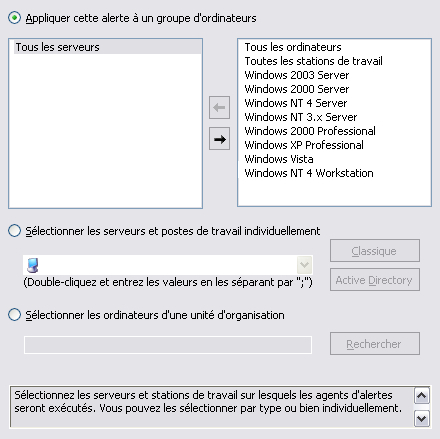FAQ : IDEAL Alerter
Gestion des Remontées d'Alertes pour votre Parc Informatique Windows
Exemples d'alertesAuditer l'accès à des fichiers ou à des répertoires |
Alerte : Comment auditer les accès à un fichier ou à un répertoire ? |
|
Il peut être parfois nécessaire et judicieux d'être informé lorsqu'un utilisateur tente d'accéder à une ressource partagée. Cet exemple décrit la procédure à mettre en place afin d'auditer sur une station de travail ou une ressource centralisée (ex: serveur de fichiers), l'accès des utilisateurs (lecture, copie, sélection) à un fichier ou un répertoire spécifique. Un email contenant le rapport d'observation sera ensuite envoyé pour avertir l'administrateur. Cet article peut également servir de point de départ pour auditer d'autres types d'objets (clé registre, imprimante ...), pour une opération réussie ou un échec, et ce en fonction d'un groupe d'utilisateurs, d'une liste d'utilisateurs. ou d'ordinateurs. La démarche sera alors relativement similaire. Pré-requis avant la création de l'alerte sous IDEAL Alerter :
Cocher Liste du dossier/lecture de données. Si l'objet audité est un répértoire il est également possible d'appliquer l'observation aux sous-objets (fichiers / dossiers) du conteneur. Appliquer ensuite l'audit. Depuis IDEAL Alerter :
Lors de l'accès d'un utilisateur à un fichier / répertoire, les journaux d'événements générent plusieurs évenements pour la même action. Il est néanmoins possible de filtre les événements à partir de leurs identifiants, pour conserver seulement les accès sur les objets audités. Identifiant 560 : Accès aux objets (pour les machines Server 2003, XP et OS antérieurs). Identifiant 4656 : Accès aux objets (pour les machines Vista, Server 2008, 7). La description "MonDossierPartage;READ_CONTROL" représente ici le nom du répertoire audité (MonDossierPartage) ainsi que le masque d'accès sur ce dossier (READ_CONTROL). L'état après détection "Continuer l'observation", permet de poursuivre indéfiniment l'observation des journaux d'évenements.
Renseigner les différents paramètres nécessaires à l'envoi de l'E-mail.
|
| Dernière modification : 19/02/2010 |




IDEAL Alerter 2.0

 Français
Français 
 Anglais
Anglais Espagnol
Espagnol Allemand
Allemand Italien
Italien Russe
Russe